
So übertragen Sie Anrufprotokolle von Android auf Android (die 5 besten Möglichkeiten)

Wenn Sie gerade ein neues Android Telefon gekauft haben, möchten Sie wahrscheinlich die auf Ihrem alten Telefon gespeicherten Daten, einschließlich der Anrufprotokolle, nicht verlieren. Android verfügt jedoch nicht über eine integrierte Funktion zum Übertragen des Anrufverlaufs auf ein neues Telefon. Was also tun mit diesen wichtigen Daten? Sie müssen sich darüber keine Sorgen machen. In diesem Artikel zeigen wir Ihnen 5 effektive Möglichkeiten, wie Sie Anrufprotokolle von Android zu Android übertragen können. Lesen Sie weiter für die detaillierten Anweisungen.
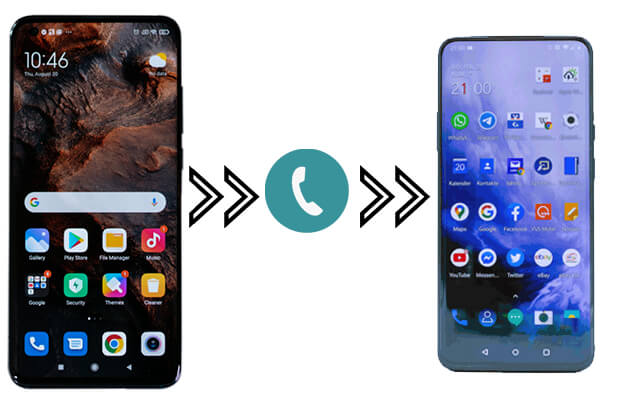
Das Übertragen von Anrufprotokollen von Android zu Android klingt nach einer schwierigen Aufgabe, aber Coolmuster Mobile Transfer macht den Vorgang so einfach wie möglich. Es ist eine Ein-Klick-Lösung, mit der Benutzer alle Arten von Daten zwischen Mobiltelefonen übertragen können, ohne Daten zu überschreiben.
Highlights von Coolmuster Mobile Transfer
So übertragen Sie Anrufprotokolle mit Coolmuster Mobile Transfer von Android zu Android :
01 Starten Sie Mobile Transfer auf Ihrem Computer
Führen Sie die Software nach der Installation auf Ihrem Computer aus.
02 Verbinden Sie zwei Android Telefone mit dem Computer
Schließen Sie beide Android Telefone mit zwei USB-Kabeln an den Computer an. Sobald die Verbindung aktiviert ist, erkennt Mobile Transfer sie und zeigt sie als „Quell-“ und „Zielgeräte“ an. Sie können die Positionen der beiden Telefone einfach ändern, indem Sie auf die Schaltfläche „Spiegeln“ in der Mitte klicken.

03 Anrufprotokolle von Android zu Android übertragen
Hier sind verschiedene Dateitypen, die vom Programm übertragen werden können. Um nur Anrufprotokolle zu übertragen, können Sie die Option „Anrufprotokolle“ markieren und die Markierungen vor anderen Dateitypen entfernen. Klicken Sie anschließend auf „Kopieren starten“, um die Übertragung der Anrufprotokolle zu starten.

Hier ist die Videoanleitung (ca. 2 Minuten):
Coolmuster Android Assistant ist ein weiteres praktisches Android Verwaltungstool. Es bietet Ihnen eine einfache und effiziente Möglichkeit, Android Telefondaten zu übertragen und zu verwalten. Mit ihm können Sie den Anrufverlauf von Android selektiv exportieren und auf ein anderes Android Telefon importieren. Es ermöglicht Ihnen, Ihre Daten von einem Android-Gerät auf einem PC oder Mac Android sichern , einschließlich Kontakte, Anrufprotokolle, Textnachrichten, Fotos, Videos, Musik, Apps und mehr. Außerdem können Sie Ihr Android Telefon mit einem Klick sichern und wiederherstellen .
Es ist vollständig kompatibel mit allen Android -basierten Geräten, darunter Samsung, TCL, ZTE, Huawei, Honor, Sony, Motorola, itel und mehr. Laden Sie diese Software herunter und befolgen Sie die folgenden Schritte, um den Anrufverlauf von einem Android Telefon auf ein anderes zu übertragen.
01 Starten Sie die Software auf einem PC. Verbinden Sie zwei Android Telefone über USB-Kabel mit dem Computer und folgen Sie den Hinweisen, damit die Software Ihre Geräte erkennt.

02 Wählen Sie unter „Meine Geräte“ Ihr Quelltelefon aus und klicken Sie dann in der linken Seitenleiste auf die Registerkarte „Anrufprotokolle“. Markieren Sie die Anrufprotokolle, die Sie übertragen möchten, und klicken Sie anschließend auf „Exportieren“, um sie auf Ihrem PC zu speichern.

03 Wechseln Sie nun unter „Meine Geräte“ zu Ihrem Zieltelefon und klicken Sie in der Seitenleiste auf „Anrufprotokolle“. Klicken Sie oben auf die Schaltfläche „Importieren“ und wählen Sie dann die XML-Datei aus, die Sie gerade auf Ihrem Computer gespeichert haben, um sie auf Ihr Android Telefon zu übertragen.
Sehen Sie sich die Videoanleitung zum Kopieren Ihrer Anrufprotokolle mit Android Assistant an:
Wie übertrage ich mein Anrufprotokoll von Android auf Android ? Die integrierte Sicherungs- und Wiederherstellungsfunktion des Google-Kontos kann Ihnen dabei helfen, Anrufprotokolle auf ein neues Gerät zu übertragen. Hier sind die genauen Schritte:
Schritt 1. Gehen Sie auf dem alten Gerät zu „Einstellungen“ > „Sicherung“ > „Daten sichern“, stellen Sie sicher, dass das Symbol „Sicherung durch Google One“ aktiviert ist, und wählen Sie den Anrufverlauf für die Sicherung aus.

Schritt 2. Melden Sie sich auf dem neuen Gerät mit demselben Google-Konto an und wählen Sie in den Einstellungen die Option „Daten aus dem Backup wiederherstellen“. Die Anrufprotokolle werden automatisch auf dem neuen Gerät wiederhergestellt.
Nachteile: Um Google Backup and Restore nutzen zu können, muss das Gerät neu sein. Ist dies nicht der Fall, müssen Sie Ihr Gerät auf die Werkseinstellungen zurücksetzen .
SMS Backup & Restore ist eine App, mit der Sie Anrufprotokolle und SMS/MMS auf Ihrem Gerät sichern und wiederherstellen können. Außerdem können Sie Anrufprotokolle zwischen zwei Android Telefonen übertragen. Wenn Ihr Android Telefon Android 5.0 oder höher läuft, können Sie der folgenden Anleitung folgen, um Anrufprotokolle von Android zu Android zu übertragen:
Schritt 1. Installieren Sie die App auf beiden Android Telefonen und stellen Sie sicher, dass sich Ihre Telefone im selben WLAN-Netzwerk befinden.
Schritt 2. Öffnen Sie die App auf beiden Telefonen und tippen Sie auf das Symbol „Menü“ in der oberen linken Ecke und dann auf „Übertragen“.
Schritt 3. Wählen Sie auf dem Übertragungsbildschirm auf jedem Telefon die entsprechende Option: „Von diesem Telefon senden“ auf Ihrem alten Android , „Von diesem Telefon empfangen“ auf dem neuen Gerät.
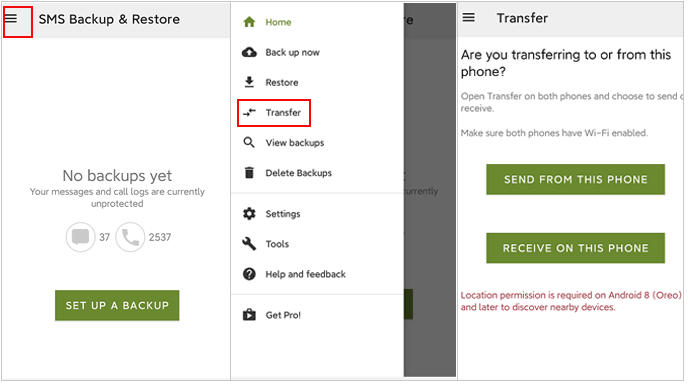
Schritt 4. Sobald das alte Telefon den Namen des neuen Telefons geladen hat, tippen Sie darauf, um die Verbindung herzustellen. Akzeptieren Sie anschließend diese Einladung auf Ihrem neuen Android Telefon.
Schritt 5. Nachdem Ihre Android Geräte die Verbindung hergestellt haben, wählen Sie auf Ihrem alten Telefon „Texte und Anrufprotokolle aus dem aktuellen Status übertragen“.
Schritt 6. Auf Ihrem neuen Android wird eine Benachrichtigung angezeigt. Tippen Sie auf „Akzeptieren und wiederherstellen“, um die Übertragung zu starten. Tippen Sie nach Abschluss der Übertragung auf „OK“.
Nachteile: Es erfordert das Herunterladen von Apps von Drittanbietern und ist auf die Netzwerkverbindung angewiesen, um Sicherungsdateien hoch- und herunterzuladen.
Wie übertrage ich meinen Anrufverlauf auf ein neues Handy? Viele Handyhersteller bieten eigene Datenmigrationstools an, die die Übertragung von Anrufprotokollen von alten auf neue Geräte erleichtern. Hier sind die Übertragungstools zweier beliebter Marken:
Schritt 1. Installieren Sie Smart Switch auf beiden Samsung-Geräten und verbinden Sie sie per USB-Kabel oder drahtlos.

Schritt 2. Wählen Sie die Daten aus, die Sie vom alten Gerät übertragen möchten, und klicken Sie auf „Weiter“, um die Übertragung zu starten.
Schritt 1. Installieren und starten Sie Phone Clone auf beiden Geräten, wählen Sie dann die Daten aus, die Sie übertragen möchten, und starten Sie den Vorgang.
Schritt 2. Tippen Sie auf dem alten Huawei-Telefon auf dem Startbildschirm auf „Neues Telefon verbinden“. Wählen Sie auf dem neuen Huawei-Telefon „Dies ist ein neues Telefon“. Erteilen Sie auf beiden Geräten die erforderlichen App-Berechtigungen.
Schritt 3. Verwenden Sie die Kamera des alten Huawei-Telefons, um den auf dem neuen Huawei-Gerät angezeigten QR-Code zu scannen und die beiden Telefone zu verbinden.

Schritt 4. Wählen Sie die Anrufprotokolle aus, die Sie vom alten Huawei-Telefon übertragen möchten, und klicken Sie auf „Übertragen“, um mit der Übertragung der Huawei-Daten auf das neue Huawei-Telefon zu beginnen.
Nachteile: Diese Tools sind normalerweise auf Übertragungen zwischen bestimmten Marken beschränkt und bieten eine eingeschränkte Kompatibilität.
Mit den oben vorgestellten Methoden ist die Übertragung von Anrufprotokollen von Android zu Android kein komplizierter Vorgang mehr. Wenn Sie alle Anrufprotokolle von Android zu Android kopieren möchten, können Sie Coolmuster Mobile Transfer verwenden. Diese Software ist einfach und schnell und benötigt kein WLAN für die Übertragung. Wenn Sie bestimmte Anrufprotokolle zwischen Android verschieben möchten, empfehlen wir Ihnen Coolmuster Android Assistant .
Weitere Artikel:
[Gelöst] Wie überträgt man Anrufprotokolle im Jahr 2025 von Android auf den PC?
3 einfache Möglichkeiten zum Drucken des Anrufprotokolls von Android Telefon (bewährte Tipps)
Wie lösche ich Anrufe auf Android Telefon? Verwenden Sie diese Methoden, um es zu schaffen
[Vollständiges Tutorial] Wie kann ich die Anrufverlaufssicherung von Google Drive wiederherstellen?

 Übertragung von Telefon zu Telefon
Übertragung von Telefon zu Telefon
 So übertragen Sie Anrufprotokolle von Android auf Android (die 5 besten Möglichkeiten)
So übertragen Sie Anrufprotokolle von Android auf Android (die 5 besten Möglichkeiten)





